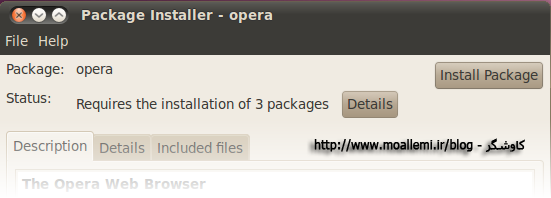کاوشگر: این روزها تعداد سایتها و وبلاگهای با هاست شخصی که از سیستم مدیریت محتوای وردپرس استفاده میکنند رو به افزایش است. همانطور که میدانید وردپرس به خاطر قابلیت استفاده از پوستهها و افزونههای مختلفی که دارد، بسیار قدرتمند و انعطافپذیر است. اما همین نقاط قوت در صورتی که در مورد امنیت آنها سهلانگاری شود، ممکن است باعث آسیب به سیستم و حتی هک شدن سایت یا وبلاگ شما گردد.
در رابطه با استفاده از افزونهها نکاتی هست که با رعایت کردن آنها میتوانید امنیت خود را در زمان استفاده از افزونهها تا سطح قابل قبولی ارتقا بخشید:
۱. به روز بودن افزونهها
یکی از مواردی که معمولا کاربران وردپرس به آن توجه نمیکنند استفاده از آخرین نسخهی افزونههاست! افزونهها معمولا به ۳ دلیل اصلی توسط توسعه دهندگان به روز میشوند:
- رفع ایرادات و اشکالات امنیتی
- اضافه کردن امکانات و قابلیتهای جدید
- بهینهسازی قابلیتهای موجود
ادامه خواندن “نکاتی که باید برای امنیت در استفاده از افزونههای وردپرس رعایت کنید”


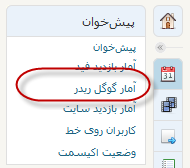
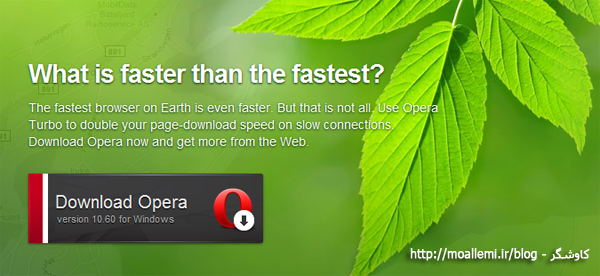
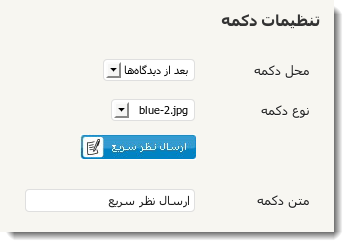
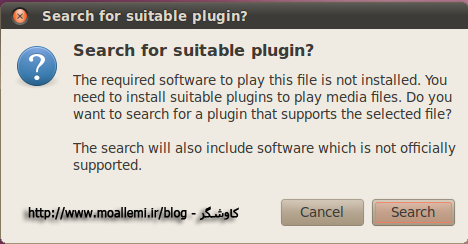

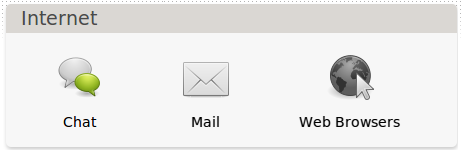
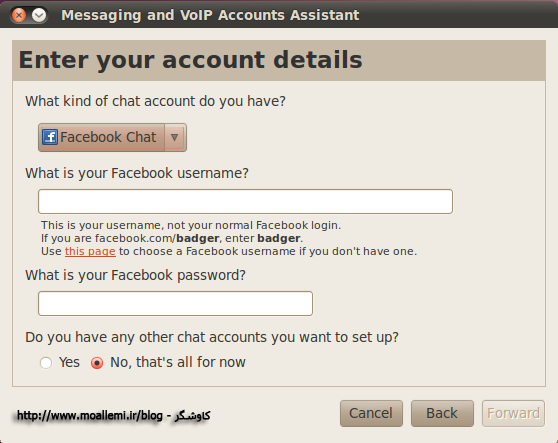
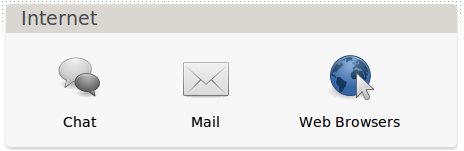
 کرومیوم یک مرورگر متن باز است که گوگل کروم از روی آن توسعه داده میشود. کرومیوم همان امکانات گوگل کروم را دارد ولی با لوگویی مجزا منتشر میشود. بر طبق مستندات توسعهدهندگان chromium نام پروژه است نه نام محصول!
کرومیوم یک مرورگر متن باز است که گوگل کروم از روی آن توسعه داده میشود. کرومیوم همان امکانات گوگل کروم را دارد ولی با لوگویی مجزا منتشر میشود. بر طبق مستندات توسعهدهندگان chromium نام پروژه است نه نام محصول!